mac商店怎么退出账号 MacBook Pro 如何注销App Store账号
更新时间:2024-08-25 12:02:51作者:xiaoliu
在使用MacBook Pro的过程中,有时候我们需要退出账号或者注销App Store账号,退出账号是为了保护个人信息安全,而注销App Store账号则是为了更换或者停用某个账号。在Mac商店中,退出账号的操作非常简单,只需要在设置中找到账号选项,然后选择退出即可。而要注销App Store账号,则需要登录到App Store,选择账号信息,然后找到注销账号的选项进行操作。无论是退出账号还是注销App Store账号,都是为了更好地保护个人信息和账号安全。
方法如下:
1.在mac电脑上,点击dock栏里的「启动台」。

2.打开了启动台后,在这里有系统安装的所有应用的。点击列表里的「App Store」。
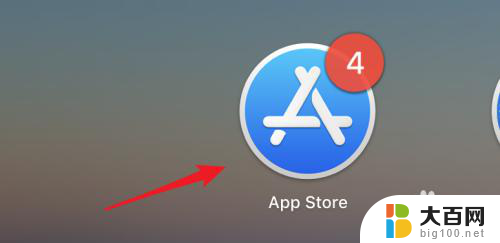
3.打开商店应用后,如果是已经登录状态。在左边栏的下方会有登录名称显示的,但点击这个名字只会显示该账号的购买项,而没有退出选项的。

4.在应用上方的菜单栏,有一个「商店」的菜单,点击这个商店菜单。

5.点击主菜单后,会有一个下菜单。点击下拉菜单里的「退出登录」就行了。
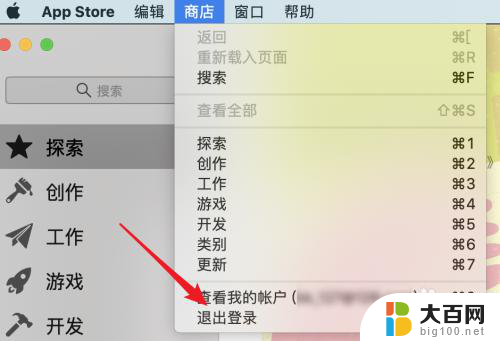
6.成功退出后,这里就会变成「登录」选项了。
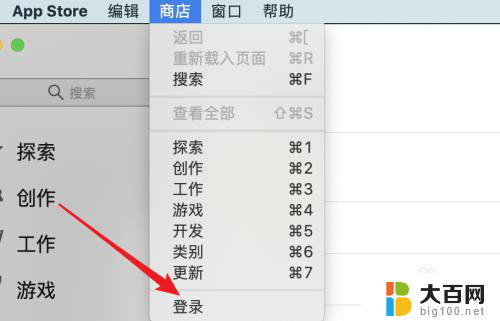
以上就是如何退出mac商店账号的全部内容,如果遇到这种情况,你可以按照以上步骤解决,非常简单快速。
mac商店怎么退出账号 MacBook Pro 如何注销App Store账号相关教程
- 注销微信账号怎么恢复 注销了的微信账号如何恢复
- mac如何退出账号 macbook退出apple账户方法
- outlook如何退出账号 Outlook邮箱账号如何退出登录
- 邮箱号怎么注销 邮箱账号注销步骤
- 电脑退出账号怎么退? Windows系统如何退出账户
- 电脑注册账号怎么注册 Windows 账号注册步骤
- 如何退出wps在电脑上的登录 电脑版wps如何退出账号
- 电脑wps如何退出登录 电脑版wps如何退出当前账号
- wps要怎样退出当前账号呢 怎样在wps中退出当前用户账号
- outlook账户注册 如何免费注册Outlook邮箱账号
- 苹果进windows系统 Mac 双系统如何使用 Option 键切换
- win开机不显示桌面 电脑开机后黑屏无法显示桌面解决方法
- windows nginx自动启动 Windows环境下Nginx开机自启动实现方法
- winds自动更新关闭 笔记本电脑关闭自动更新方法
- 怎样把windows更新关闭 笔记本电脑如何关闭自动更新
- windows怎么把软件删干净 如何在笔记本上彻底删除软件
电脑教程推荐